如何管理图表设置
2014年成立,总部位于英国伦敦,FCA监管,提供外汇、贵金属、原油、股票等超过100种差价合约交易产品,银联出入金高效安全最高杠杆400倍,香港办事处服务中国客户。
了解交易终端上的图表管理方法对交易决策很有帮助。 MetaTrader 为您提供了多种图表编辑的方式,让您能够用最适合的方式对其进行设置。
让咱们一起来看一下各种不同的图表管理方法:
- 选择图表类型
- 探索图表条状菜单
- 指标
- 图表属性
- 保存模板
- MT5例外情况
选择图表类型
MT4、MT5 均提供 3* 种图表选项。 包括:
- 柱形图
- 线形图
- K 线图/蜡烛图
您可以在交易终端顶部的图表菜单选择自己喜欢的图表类型。 此外,您还可以在图表上单击右键,调出以下选项。
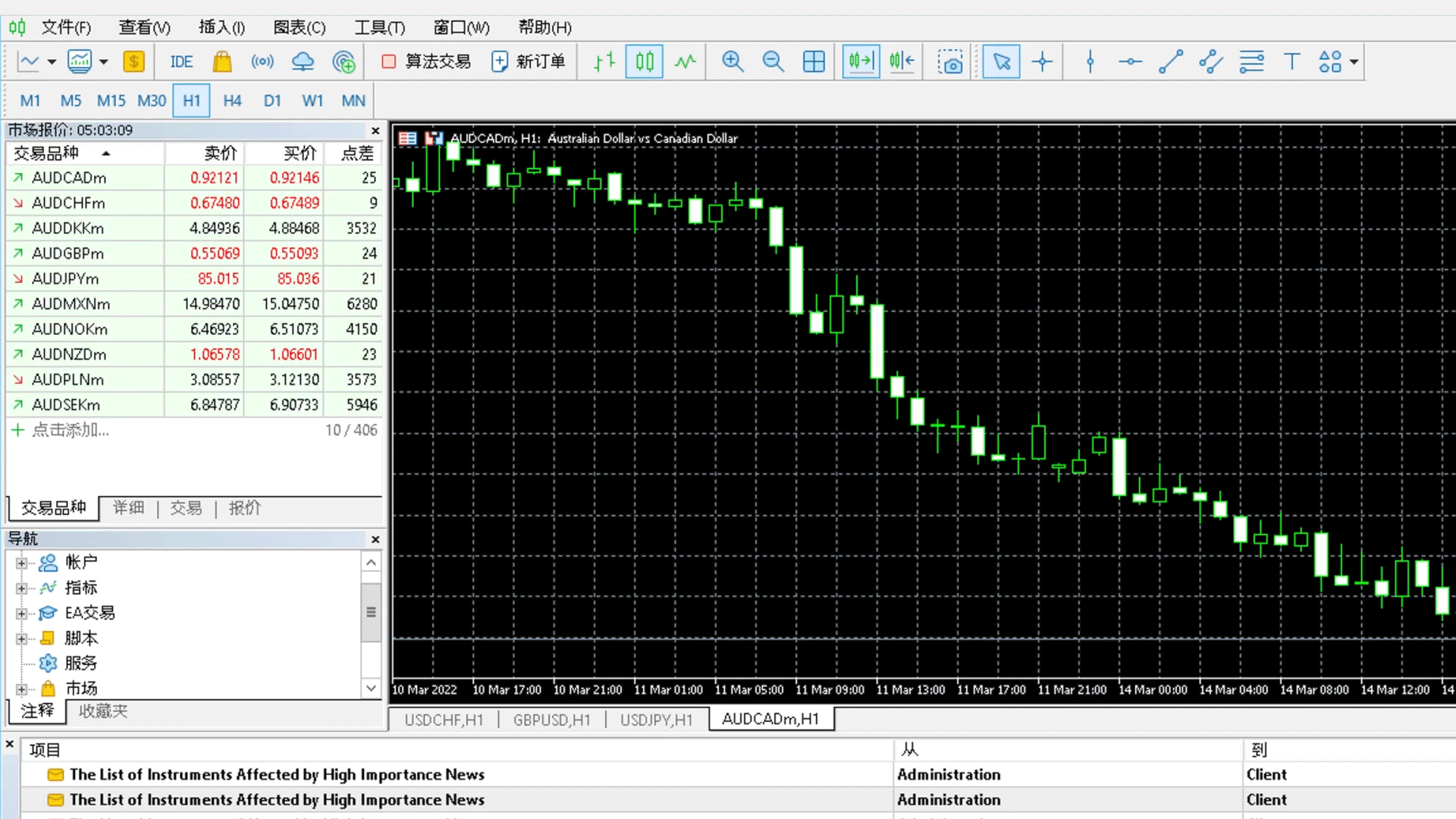
*如果您使用的是 Exness 网页交易终端,就可以选择面积图或柱形图。
探索图表条状菜单
在图表顶部的图表功能区菜单中,您可以轻松找到一些能够让您对图表进行自定义的功能。
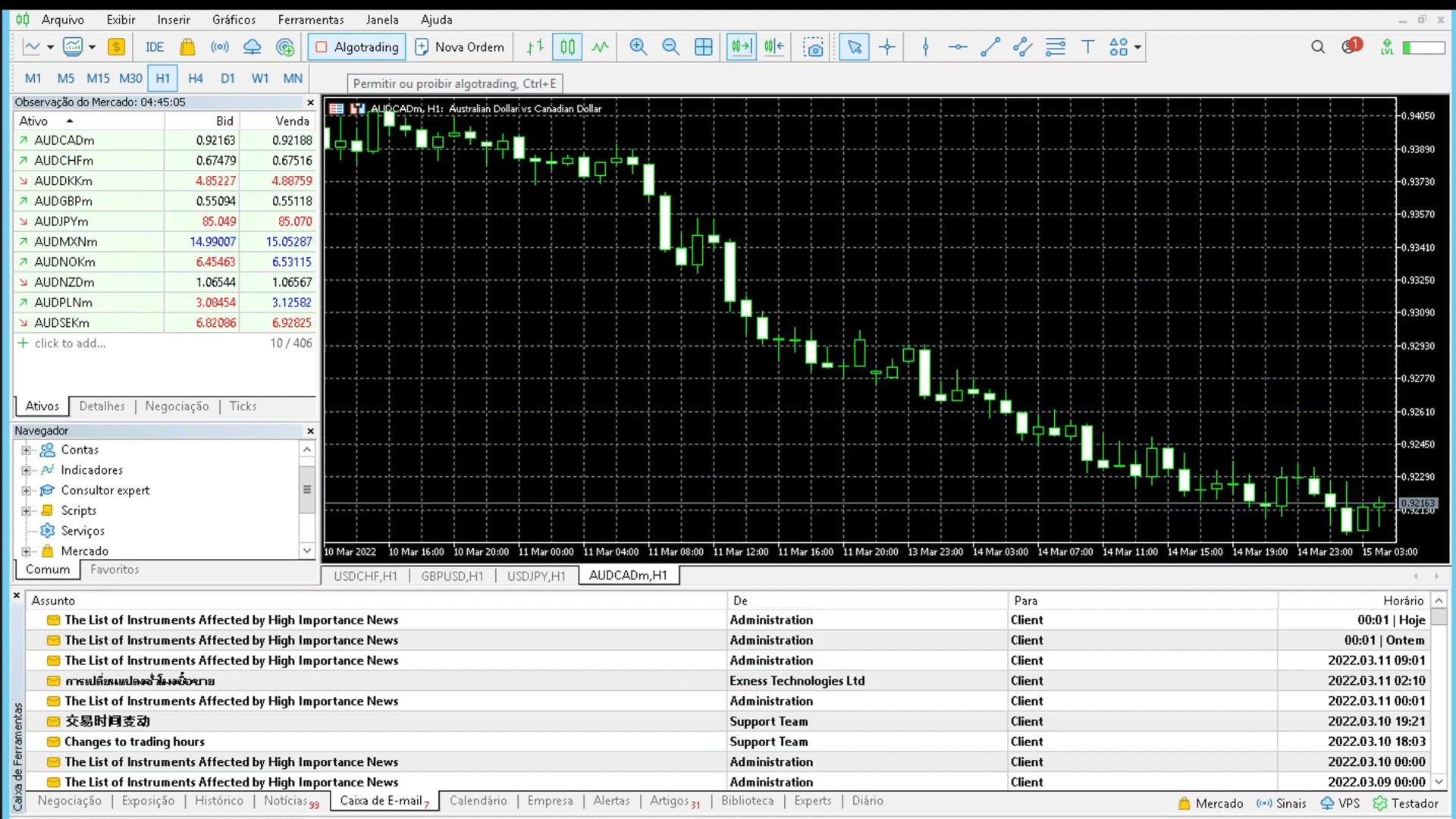
您可以进行的部分操作如下:
- 放大或缩小
- 前移图表
- 以类似网格的形式显示多个图表窗口
- 切换时间周期
- 打开对象
- 在图表中添加文本
指标
指标可以帮您对图表数据进行分析。 您可以启用图表菜单的技术指标列表中的任意指标。 您也可以通过在图表上单击右键访问此功能。
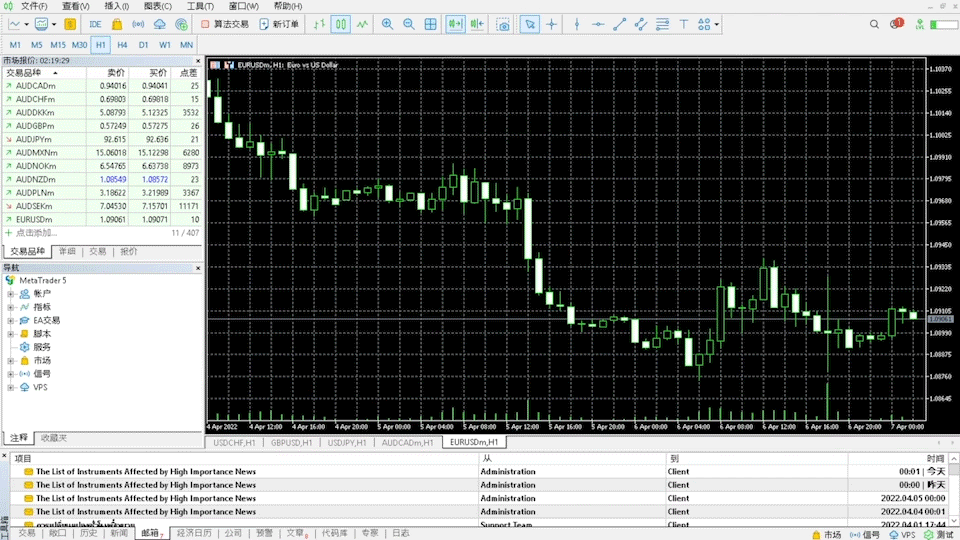
指标启用后,您可以通过在指标上单击右键,然后点击删除,删除指标。
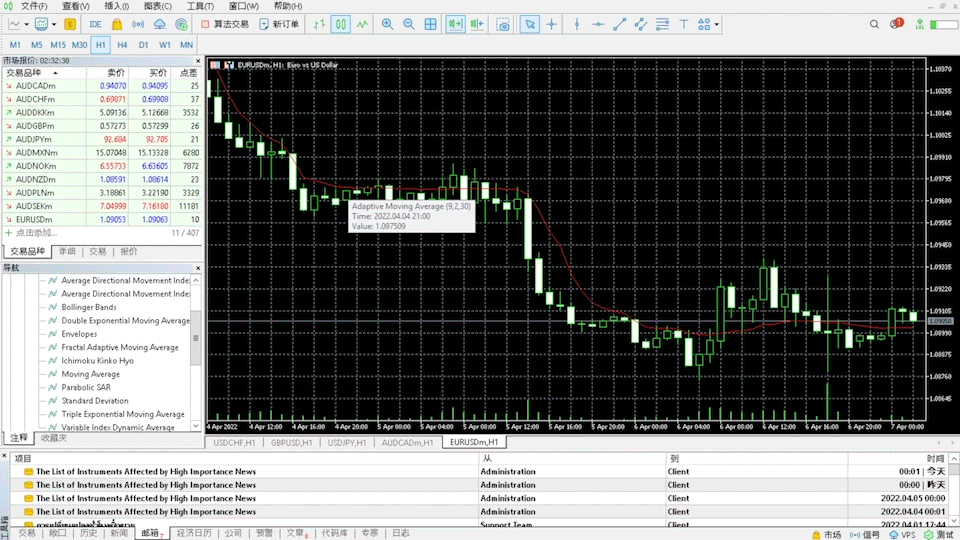
图表属性
在图表属性中有几个选项可以选择,比如图表的颜色方案、单个蜡烛图的颜色及其他一些设置(如启用买价线等)。
在图表上单击右键,选择属性,即可浏览其中各种可用选项。
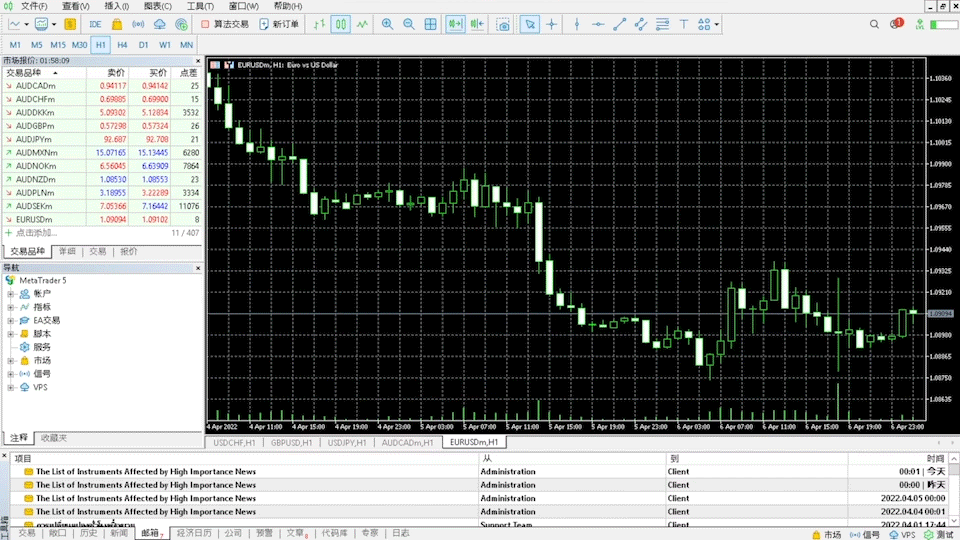
保存模板
在浏览了图表的各种可用选项并获得了想要的图表样式之后,您最好将其保存下来,这样就不用每次都对图表进行自定义了。
要想保存模板,请您先根据自己的喜好对图表进行设置。 然后,请您按如下步骤操作:
- 在图表上单击右键。
- 选择模板>保存模板。
- 设置模板名称,然后保存。
此后,您只需按照相同步骤进行操作,选择加载模�板即可使用相应模板。
MT5例外情况
虽然 MT4 与 MT5 的图表选项基本相同,但您需要注意的是,MT5 提供了一些额外功能。 包括:
- 您随时可以通过在图表上单击右键、点击“另存为图片”截取图表图片。 该功能可以在您想要即时抓取某些信息时派上用场。
- MT5 上可用的时间周期比 MT4 多。
请注意:桌面版终端支持本文所述的全部功能。 如果您使用的是网页版或手机版终端,选项则较少。

